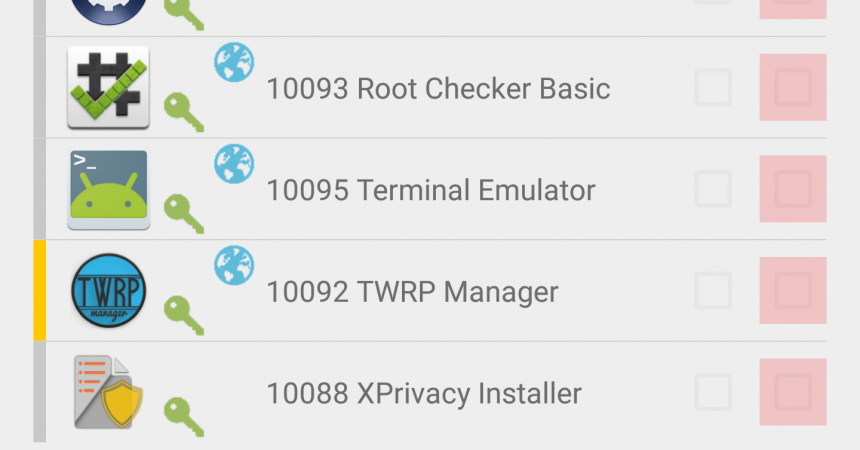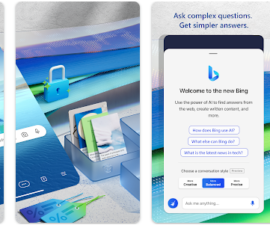XPrivacy Để Áp dụng Quyền Phong cách Android M
Bạn có thể truy cập các khu vực cụ thể trên ứng dụng trên điện thoại của mình mà không có Android M.
Android M có các tính năng chưa từng thấy bao giờ như khả năng lọc quyền cho phép đối với ứng dụng, do đó bảo vệ quyền riêng tư của bạn. May mắn là với module XPrivacy, khả năng này có thể được cung cấp cho người dùng Android với thiết bị gốc.
Với mô-đun này, bạn có thể bảo vệ tính riêng tư của thiết bị bằng cách từ chối một số ứng dụng nhất định truy cập vào thông tin điện thoại của bạn như vị trí của bạn cũng như địa chỉ liên hệ. Nó cũng sẽ đánh lừa điện thoại của bạn. Bạn có thể nhập vị trí một cách thủ công, nhập số mới và nhiều thứ khác làm cho ứng dụng hiểu lầm rằng vị trí của bạn là vị trí thực tế nơi bạn đang ở.
Hướng dẫn này sẽ hướng dẫn bạn qua quá trình sử dụng XPrivacy từ cài đặt để thay đổi cài đặt của bạn.
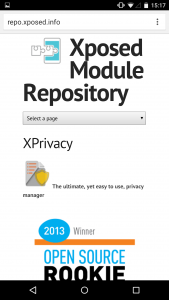
-
Cài đặt XPrivacy
Đảm bảo thiết bị của bạn đã được bắt nguồn, trước hết. Một điều bạn cần chắc chắn là đã cài đặt Khung Xposed. Bạn có thể tải nó từ https://repo.xposed.info/module/biz.bokhorst.xprivacy hoặc chỉ cần truy cập Cửa hàng Google Play và tải xuống. Phiên bản trả phí là $ 6.62 hoặc £ 4.27.
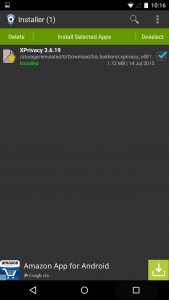
-
Xem danh sách ứng dụng
Khởi động lại thiết bị và tiến hành ứng dụng Xposed Installer. Bên cạnh XPrivacy, có một hộp mà bạn cần phải đánh dấu. Khởi động lại thiết bị và kiểm tra xem XPrivacy đã được kích hoạt hay không. Mở XPrivacy và một danh sách tất cả các ứng dụng của bạn sẽ được hiển thị.
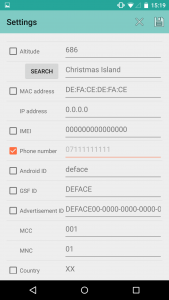
-
Lừa dối thiết bị của bạn
Đi tới Cài đặt bằng cách chạm vào menu được tìm thấy ở phần trên cùng bên phải. Bạn có thể thay đổi vị trí, số điện thoại di động và bất kỳ cài đặt nào khác yêu cầu thông tin cá nhân.
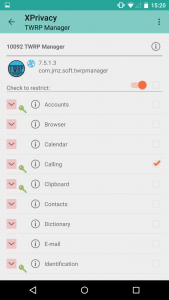
-
Từ chối các Quyền Cụ Thể
Bạn có thể tìm thấy tất cả các quyền bạn đã cấp cho ứng dụng bằng cách nhấn vào ứng dụng cụ thể đó. Chọn bên cạnh ứng dụng. Điều này sẽ đánh lừa ứng dụng của bạn để nghĩ rằng dữ liệu mới đã nhập có thể là của bạn.
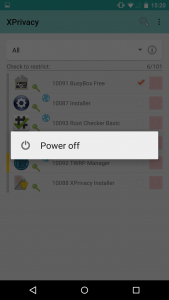
-
Khởi động lại thiết bị
Sau khi chọn quyền được xóa, hãy khởi động lại thiết bị của bạn. Ngay khi thiết bị của bạn được bật lại, bây giờ ứng dụng sẽ đọc dữ liệu giả định mới. Tuy nhiên, cũng cần phải lưu ý rằng các ứng dụng có thể yêu cầu dữ liệu thực để hoạt động đúng như Google Maps.
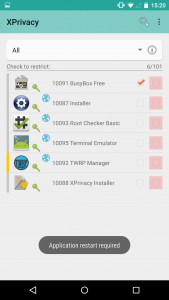
-
Chặn Tất cả Quyền
Bạn cũng có thể từ chối tất cả quyền cho một ứng dụng bằng cách chọn trên hộp được tìm thấy bên cạnh tên của ứng dụng. Nó sẽ tự động đánh dấu tất cả mọi thứ. Bạn có thể sử dụng nó trên các trò chơi mà không thực sự yêu cầu truy cập vào bất kỳ thông tin.
Đối với các câu hỏi hoặc nhận xét, chỉ cần nhập chúng vào phần dưới đây.
EP
[embedyt] https://www.youtube.com/watch?v=8uuARxc9g_A[/embedyt]